更新された4月2024:エラーメッセージの表示を停止し、最適化ツールを使用してシステムの速度を低下させます。 今すぐ入手 このリンク
- ダウンロードしてインストール こちらの修理ツール。
- コンピュータをスキャンしてみましょう。
- その後、ツールは あなたのコンピューターを修理する.
曲を削除できます Spotify音楽コレクション または、PC、タブレット、またはスマートフォンのプレイリストから。 コレクションに曲を保存してプレイリストに追加したら、それを二度と聞きたくない場合は、両方から削除する必要があります。
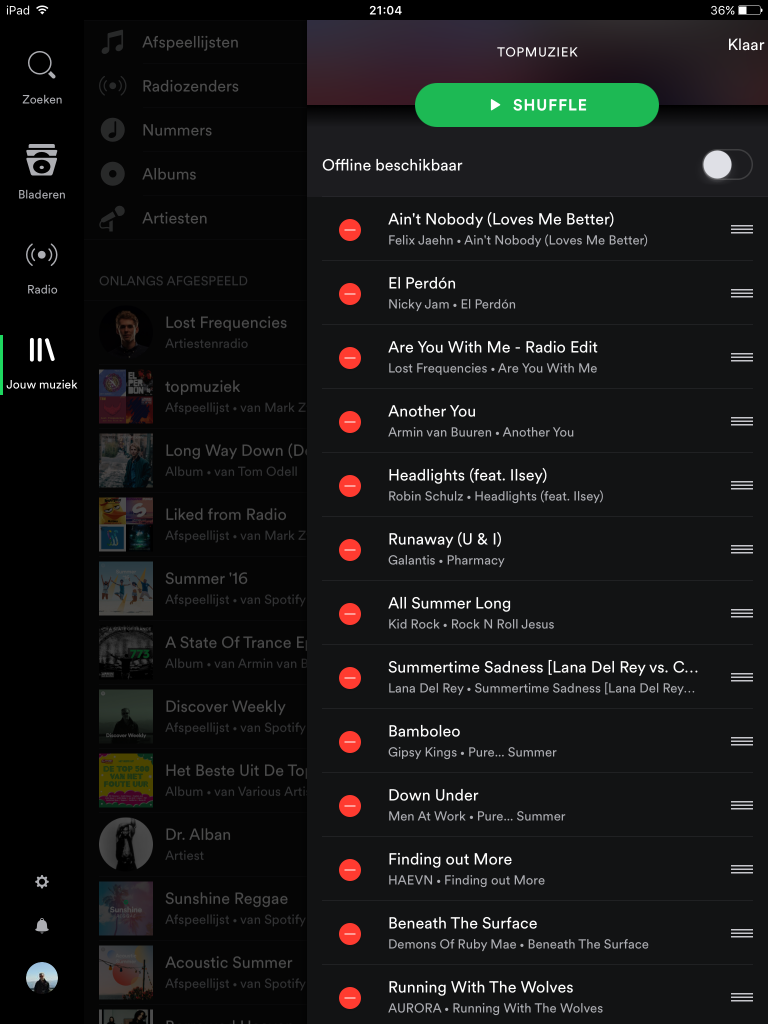
PCに保存されている音楽をSpotifyに表示したくない場合は、削除することもできます。 ただし、削除できるのはWindowsミュージックプレーヤーやiTunesなどのソース全体のみで、特定の曲は削除できません。
デスクトップのSpotifyでプレイリストから曲を削除するには
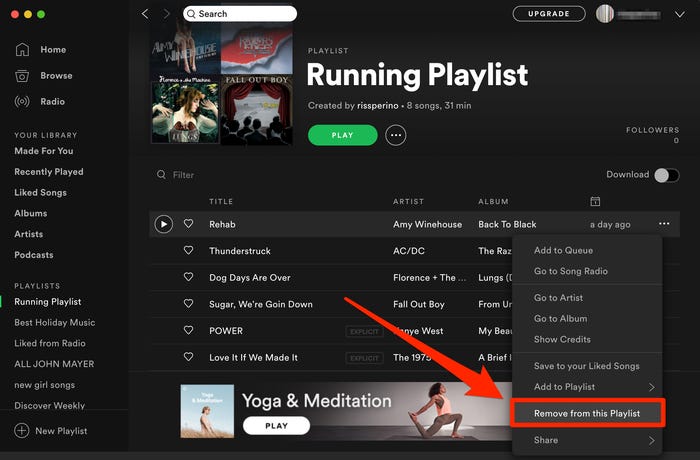
デスクトップでSpotifyアプリケーションを開くことから始めます。 曲を削除するプレイリストのプレイリスト(ホーム画面、サイドバー、または検索)に移動します。
- 削除する曲の横にあるXNUMXつのドットをクリックして、ドロップダウンメニューを開きます。
- 「このプレイリストから削除」をクリックします。
- すぐに削除されます。
モバイルのSpotifyでプレイリストから曲を削除するには
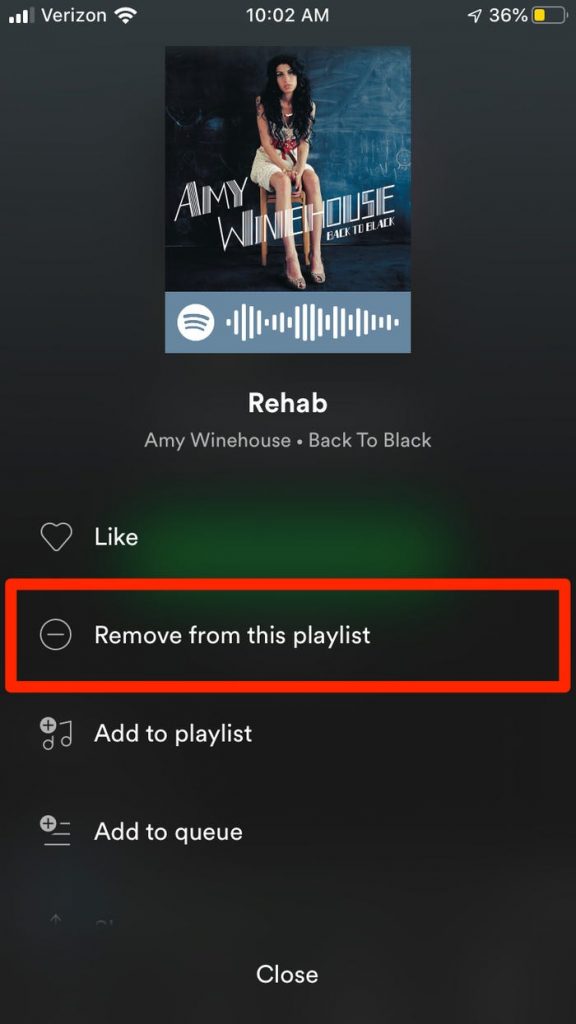
iPhoneまたはAndroidデバイスでSpotifyアプリケーションを開き、曲を削除するプレイリストに移動して開始します。
2024 年 XNUMX 月の更新:
ファイルの損失やマルウェアからの保護など、このツールを使用してPCの問題を防ぐことができるようになりました。 さらに、最大のパフォーマンスを得るためにコンピューターを最適化するための優れた方法です。 このプログラムは、Windowsシステムで発生する可能性のある一般的なエラーを簡単に修正します。完璧なソリューションが手元にある場合は、何時間ものトラブルシューティングを行う必要はありません。
- ステップ1: PC Repair&Optimizer Toolをダウンロード (Windows 10、8、7、XP、Vista - マイクロソフトゴールド認定)。
- ステップ2:“スキャンの開始PCの問題の原因である可能性があるWindowsレジストリ問題を見つけるため。
- ステップ3:“全て直すすべての問題を解決します。
- 削除する曲の横にあるXNUMXつのドットをタップして、ポップアップメニューを開きます。
- このプレイリストから削除をタップします。
- ポップアップメニューが閉じ、プレイリストから曲が消えます。
Spotifyにダウンロードした曲を削除するにはどうすればよいですか?
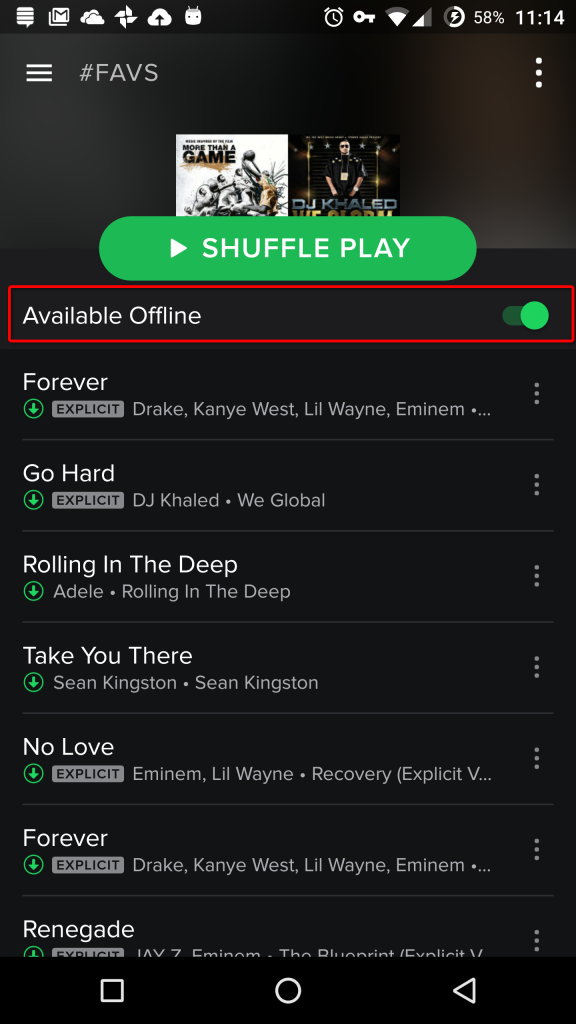
- 再ダウンロードしたくないプレイリストや携帯電話のスペースを占有しないプレイリストについては、「オフラインで利用可能」を無効にしてください。
- サイドバーの右下隅にある[設定/オプション]メニューをタップします。
- 下にスクロールして、[キャッシュと保存データを消去]をタップします。
- OKボタンを押してください。
- データが削除されるのを待ちます。 できた
この手順を実行した後、Spotifyにログインして、以前に定義した設定を更新する必要があります。
まとめ
大量削除機能がないことは、確かに残念なことです。 残念ながら、これを可能にする優れたサードパーティアプリケーションはありません。 Spotifyのすべての曲を本当に削除したい場合は、上記のオプションのみが利用可能です。
手動で削除するには曲が多すぎる場合、解決策はプレイリスト全体を一度に削除することです。 また、曲をプレイリストに整理していない場合は、フィルターを使用すると、不要になった曲を削除できます。 他のすべてが失敗した場合は、いつでもアカウントを無効にして最初からやり直すことができます。
https://community.spotify.com/t5/iOS-iPhone-iPad/Delete-all-songs/td-p/1411628
専門家のヒント: この修復ツールはリポジトリをスキャンし、これらの方法のいずれも機能しなかった場合、破損したファイルまたは欠落しているファイルを置き換えます。 問題がシステムの破損に起因するほとんどの場合にうまく機能します。 このツールは、パフォーマンスを最大化するためにシステムも最適化します。 それはによってダウンロードすることができます ここをクリック

CCNA、Web開発者、PCトラブルシューター
私はコンピュータ愛好家で、実践的なITプロフェッショナルです。 私はコンピュータープログラミング、ハードウェアのトラブルシューティング、修理の分野で長年の経験があります。 私はWeb開発とデータベースデザインを専門としています。 また、ネットワーク設計およびトラブルシューティングに関するCCNA認定も受けています。

